WPS PPT幻燈片背景圖形無法刪除的解決方法
時間:2024-03-22 11:30:58作者:極光下載站人氣:149
很多小伙伴在對演示文稿進行編輯時可能會遇到幻燈片中有形狀無法被選中,也無法被刪除的情況,這時該怎么解決該問題呢。其實在Wps軟件中,我們只需要右鍵單擊幻燈片的空白處,然后在菜單列表中打開“設置背景格式”選項,接著在設置背景格式窗格中點擊勾選“隱藏背景圖形”選項即可,我們也可以選擇直接進入幻燈片母版編輯頁面,然后在該頁面中將幻燈片中的形狀直接刪除。有的小伙伴可能不清楚具體的操作方法,接下來小編就來和大家分享一下wps PPT幻燈片背景圖形無法刪除的解決方法。

方法步驟
1、第一步,我們先點擊打開WPS軟件,然后在WPS頁面中找到需要編輯的演示文稿,點擊打開該演示文稿

2、第二步,打開演示文稿之后,我們在幻燈片頁面中可以看到有形狀無法選中,也無法刪除,這時我們可以右鍵單擊幻燈片空白處,然后在菜單列表中選擇“設置背景格式”選項
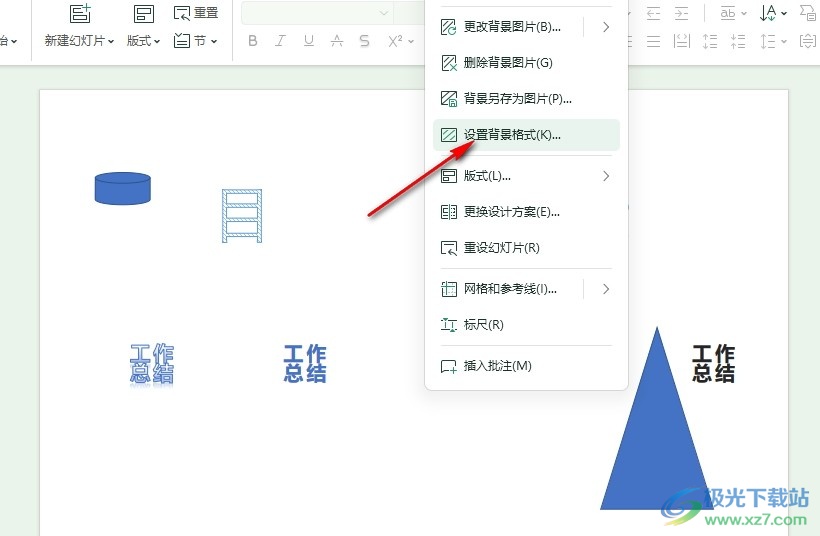
3、第三步,打開“設置背景格式”選項之后,我們在右側窗格中直接點擊勾選“隱藏背景圖形”選項,就能將無法選中的形狀進行隱藏了
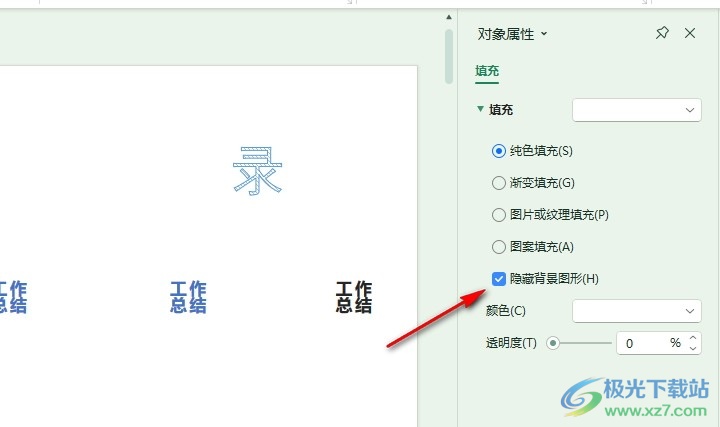
4、第四步,我們也可以選擇在“視圖”工具的子工具欄中找到“幻燈片母版”工具,點擊打開該工具
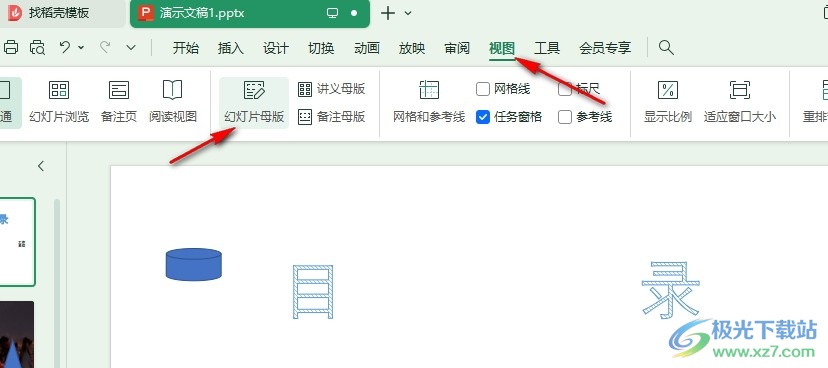
5、第五步,進入幻燈片母版設置頁面之后,我們選中第一頁幻燈片母版中的形狀,將其刪除,然后點擊“關閉”選項即可

以上就是小編整理總結出的關于WPS PPT幻燈片背景圖形無法刪除的解決方法,我們進入WPS軟件的演示文稿編輯頁面,然后在該頁面中打開“設置背景格式”選項,接著在窗格中勾選“隱藏背景圖形”選項,或是進入幻燈片母版編輯頁面,將母版中的形狀刪除即可,感興趣的小伙伴快去試試吧。

大小:240.07 MB版本:v12.1.0.18608環(huán)境:WinAll, WinXP, Win7, Win10
- 進入下載
相關推薦
相關下載
熱門閱覽
- 1百度網盤分享密碼暴力破解方法,怎么破解百度網盤加密鏈接
- 2keyshot6破解安裝步驟-keyshot6破解安裝教程
- 3apktool手機版使用教程-apktool使用方法
- 4mac版steam怎么設置中文 steam mac版設置中文教程
- 5抖音推薦怎么設置頁面?抖音推薦界面重新設置教程
- 6電腦怎么開啟VT 如何開啟VT的詳細教程!
- 7掌上英雄聯盟怎么注銷賬號?掌上英雄聯盟怎么退出登錄
- 8rar文件怎么打開?如何打開rar格式文件
- 9掌上wegame怎么查別人戰(zhàn)績?掌上wegame怎么看別人英雄聯盟戰(zhàn)績
- 10qq郵箱格式怎么寫?qq郵箱格式是什么樣的以及注冊英文郵箱的方法
- 11怎么安裝會聲會影x7?會聲會影x7安裝教程
- 12Word文檔中輕松實現兩行對齊?word文檔兩行文字怎么對齊?
網友評論